Как автоматически запланировать публикацию в Instagram с iPhone, iPad и Интернета в 2021 году
Что вы думаете об автоматической публикации личных фотографий/видео, текстовых сообщений и комментариев в своей учетной записи Instagram? Это все, что вы получите благодаря автоматическому планированию пост-инстаграма Hootsuite с iPhone. Приложение Instagram для iOS в настоящее время не поддерживает функции самостоятельной публикации. Итак, для планирования задач вам необходимо использовать стороннее, хорошо управляемое и популярное приложение. Здесь я объяснил все функции приложения Hootsuite, способы публикации, коэффициент успеха и более подробно ниже.
Точно так же, как планирование публикаций в Facebook, Twitter и автоматическая отправка текста. Здесь подробно описаны шаги по планированию новых публикаций в Instagram.
Способ настройки авторасписания постов в Инстаграм с iPhone, iPad
Как планировать публикации в Instagram на iPhone и на рабочем столе
- Приложение «Позже»: доступно в iTunes.
Приложение Later — одно из самых популярных приложений для iPhone, которое позволяет бесплатно планировать публикации в Instagram. Однако, если вы хотите пойти дальше и запланировать несколько публикаций, вы всегда можете перейти на платный план и наслаждаться несколькими планирующими публикациями в Instagram.
Бесплатная версия позволяет публиковать 30 постов с одного аккаунта. Более того, чтобы использовать функцию автоматической публикации, вам необходимо войти в «Позже на рабочем столе» и настроить программу автоматической публикации.
- Скачать Позже приложение на вашем iPhone.
- Запустить приложение позже.
- Выберите опцию «Медиа» в левом нижнем углу экрана.
- Там нажмите на знак + в левом нижнем углу.
- Выберите «Библиотека фотографий».
- Найдите фотографию, которую хотите опубликовать.
- Выберите его и нажмите Готово.
- Теперь выберите фотографию, которую вы хотите запланировать в Медиатеке.
- Выберите Создать публикацию.
- Выберите профиль Instagram, в котором вы хотите опубликовать изображение.
- Добавьте необязательные поля, такие как хэштеги, местоположение и т. д.
- После этого нажмите «Далее».
- Нажмите «Выбрать время» и выберите день и время публикации.
- Наконец, нажмите «Установить время».
2. Штаб-квартира Хоппера
Hopper HQ — еще одна альтернатива автоматической публикации постов в Instagram. В течение первых 14 дней приложение предлагает бесплатный пробный период, который дает пользователю возможность понять, подходит ли это приложение для вашей работы или нет. Если вы удовлетворены приложением Hopper HQ и хотите продолжить, заплатите ежемесячную абонентскую плату в размере 19 долларов США.
Как и любое другое приложение, вам необходимо настроить Hopper HQ на рабочем столе, а позже вы сможете планировать публикации в Instagram с iPhone.
- Зайдите в приложение Hopper HQ.
- Найдите и нажмите кнопку «Плюс» в левом нижнем углу.
- Выберите кнопку «Камера».
- Перейдите в библиотеку фотографий.
- Найдите фотографию, которую хотите опубликовать.
- Установите время и нажмите «Запланировать публикацию».
Как планировать публикации в Instagram на рабочем столе
- Использование Творческой студии
Creator Studio переработана таким образом, чтобы оптимизировать публикации в Instagram и Facebook. Он создан специально для Facebook, но единственным недостатком является то, что Creator Studio не поддерживает мобильные приложения. Поэтому, если вы хотите планировать публикации в Instagram с Mac и настольного компьютера, Creator Studio — лучший вариант.
Прежде чем перейти к инструкциям, убедитесь, что учетные записи Facebook и Instagram связаны. Если вы не знаете, вот как проверить.
- Откройте приложение Инстаграм.
- Нажмите на значок своего профиля в Instagram.
- Нажмите на три горизонтальные линии в правом верхнем углу экрана.
- Выберите Настройки.
- Перейдите к опции «Учетная запись».
- Нажмите «Связанные учетные записи» > Facebook.
Теперь давайте посмотрим, как планировать публикации в Instagram с помощью Creator Studio.
- Посещать Творческая студия в любом веб-браузере.
- Войти в Facebook.
- Нажмите Instagram на верхнем экране.
- Выберите «Создать сообщения» в левом верхнем углу экрана.
- Перейдите в ленту Instagram.
- Добавляйте фотографии, видео и многое другое. Когда вы закончите, нажмите кнопку раскрывающегося списка «Опубликовать»; оттуда нажмите «Расписание».
2. Скед Социальный
Sked Social — полноценное приложение, лучше Creator Studio. Помимо планирования публикаций в Instagram, с помощью Sked Social вы можете публиковать истории и публикации в карусели. Это платный инструмент, стоимость которого составляет 25 долларов США в месяц. Чтобы протестировать его, воспользуйтесь 14-дневной бесплатной пробной версией. Попробуйте Sked Social, если вы ищете лучшее приложение для планирования историй и публикаций в Instagram.
- Посещать Скед Социальный в веб-браузере.
- Выберите «Создать новое сообщение».
- Нажмите «Обзор».
- Найдите и выберите контент, который хотите запланировать.
- Нажмите Продолжить.
- Заполните детали, такие как подписи, хэштеги и т. д.
- Выберите время и дату.
- Нажмите «Расписание».
- Наконец, нажмите «Отправить и создать сообщения» в правом верхнем углу.
Как планировать публикации Instagram на рабочем столе без третьего приложения
Без стороннего приложения есть только один способ запланировать публикации в Instagram — использовать Creator Studio. Это официальное приложение Facebook для планирования публикаций в Facebook и Instagram. В приведенном выше разделе мы упомянули подробное руководство о том, как планировать публикации в Instagram с помощью Creator Studio. Обратитесь к нему, чтобы узнать больше.
Как планировать публикации в Instagram с помощью Hootsuite
Шаг 1: Загрузите и установите Приложение Hootsuite из магазина приложений на вашем iPhone или iPad.
Шаг 2. Запустите приложение, коснитесь значка шестеренки «Настройки» под вкладками экрана iPhone.
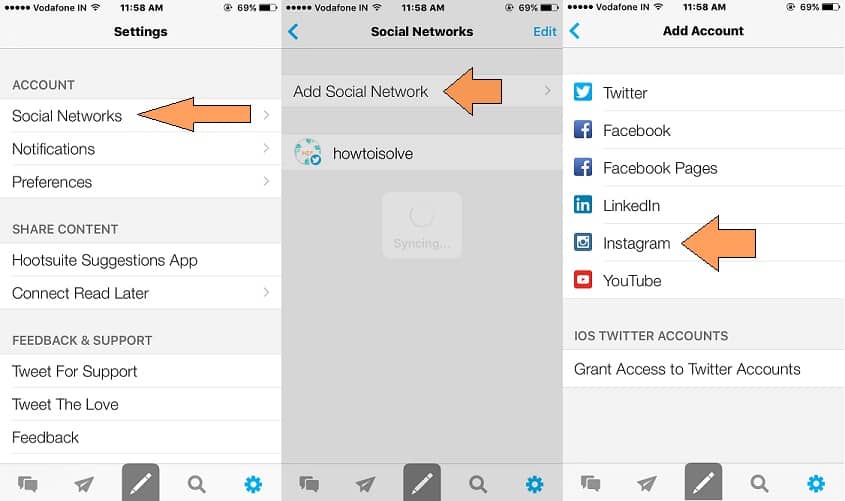
Шаг 3: Далее нажмите на опцию «Социальные сети».
Шаг 4. Затем добавьте социальную сеть > Instagram.
Шаг 5: На следующем экране вам необходимо подтвердить свою фактическую учетную запись Instagram с помощью приложения Hootsuite.
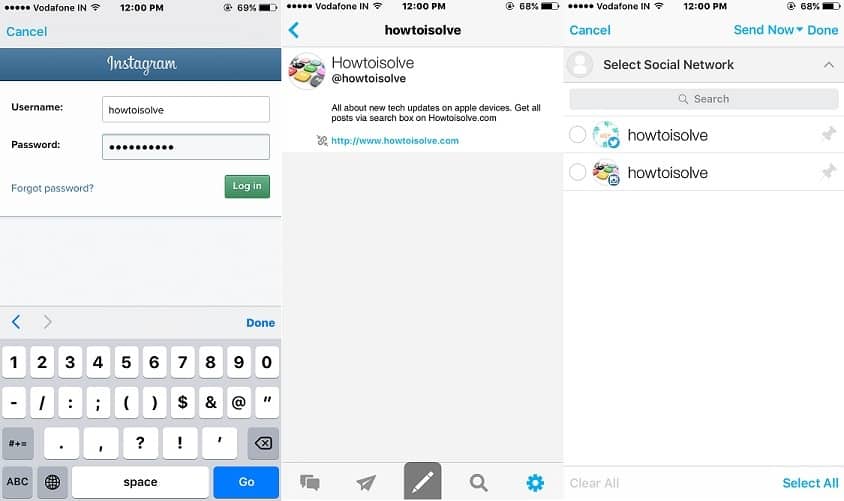
Введите имя пользователя и пароль Insta, авторизуйте свою учетную запись.
Шаг 6: Затем нажмите на значок карандаша новой публикации внизу в центре.
Шаг 7: Выберите свою учетную запись Instagram, в которой вы хотите запланировать новую публикацию в Instagram.
Шаг 8: Перед публикацией выберите расписание автоматической публикации.

Пользовательское время позволяет выбрать день, щелкните время в часах и Время.
Шаг 9: Наконец, нажмите «ОК». И опубликуйте его, нажав на значок стрелки в правом верхнем углу.
Кроме того, вы можете запланировать любое количество публикаций в Instagram в качестве предварительного планирования на вкладке «Запланировано». Вы можете легко просмотреть, отредактировать или удалить нужную публикацию.
Расслабьтесь, и вы автоматически получите уведомление в центре уведомлений. Посмотрите на мои функциональные изображения, показывающие результат автоматического планирования публикации в Instagram с iPhone.






